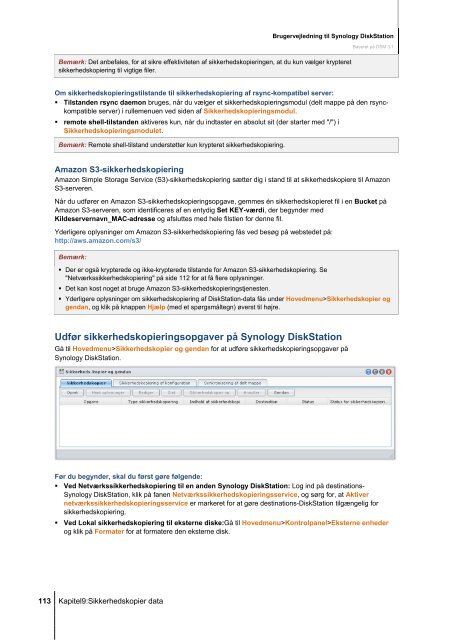Brugervejledning til Synology DiskStation
Brugervejledning til Synology DiskStation
Brugervejledning til Synology DiskStation
Create successful ePaper yourself
Turn your PDF publications into a flip-book with our unique Google optimized e-Paper software.
113 Kapitel9:Sikkerhedskopier data<br />
<strong>Brugervejledning</strong> <strong>til</strong> <strong>Synology</strong> <strong>DiskStation</strong><br />
Bemærk: Det anbefales, for at sikre effektiviteten af sikkerhedskopieringen, at du kun vælger krypteret<br />
sikkerhedskopiering <strong>til</strong> vigtige filer.<br />
Baseret på DSM 3.1<br />
Om sikkerhedskopierings<strong>til</strong>stande <strong>til</strong> sikkerhedskopiering af rsync-kompatibel server:<br />
Tilstanden rsync daemon bruges, når du vælger et sikkerhedskopieringsmodul (delt mappe på den rsynckompatible<br />
server) i rullemenuen ved siden af Sikkerhedskopieringsmodul.<br />
remote shell-<strong>til</strong>standen aktiveres kun, når du indtaster en absolut sit (der starter med "/") i<br />
Sikkerhedskopieringsmodulet.<br />
Bemærk: Remote shell-<strong>til</strong>stand understøtter kun krypteret sikkerhedskopiering.<br />
Amazon S3-sikkerhedskopiering<br />
Amazon Simple Storage Service (S3)-sikkerhedskopiering sætter dig i stand <strong>til</strong> at sikkerhedskopiere <strong>til</strong> Amazon<br />
S3-serveren.<br />
Når du udfører en Amazon S3-sikkerhedskopieringsopgave, gemmes én sikkerhedskopieret fil i en Bucket på<br />
Amazon S3-serveren, som identificeres af en entydig Set KEY-værdi, der begynder med<br />
Kildeservernavn_MAC-adresse og afsluttes med hele filstien for denne fil.<br />
Yderligere oplysninger om Amazon S3-sikkerhedskopiering fås ved besøg på webstedet på:<br />
http://aws.amazon.com/s3/<br />
Bemærk:<br />
Der er også krypterede og ikke-krypterede <strong>til</strong>stande for Amazon S3-sikkerhedskopiering. Se<br />
"Netværkssikkerhedskopiering" på side 112 for at få flere oplysninger.<br />
Det kan kost noget at bruge Amazon S3-sikkerhedskopieringstjenesten.<br />
Yderligere oplysninger om sikkerhedskopiering af <strong>DiskStation</strong>-data fås under Hovedmenu>Sikkerhedskopier og<br />
gendan, og klik på knappen Hjælp (med et spørgsmåltegn) øverst <strong>til</strong> højre.<br />
Udfør sikkerhedskopieringsopgaver på <strong>Synology</strong> <strong>DiskStation</strong><br />
Gå <strong>til</strong> Hovedmenu>Sikkerhedskopier og gendan for at udføre sikkerhedskopieringsopgaver på<br />
<strong>Synology</strong> <strong>DiskStation</strong>.<br />
Før du begynder, skal du først gøre følgende:<br />
Ved Netværkssikkerhedskopiering <strong>til</strong> en anden <strong>Synology</strong> <strong>DiskStation</strong>: Log ind på destinations-<br />
<strong>Synology</strong> <strong>DiskStation</strong>, klik på fanen Netværkssikkerhedskopieringsservice, og sørg for, at Aktiver<br />
netværkssikkerhedskopieringsservice er markeret for at gøre destinations-<strong>DiskStation</strong> <strong>til</strong>gængelig for<br />
sikkerhedskopiering.<br />
Ved Lokal sikkerhedskopiering <strong>til</strong> eksterne diske:Gå <strong>til</strong> Hovedmenu>Kontrolpanel>Eksterne enheder<br />
og klik på Formater for at formatere den eksterne disk.